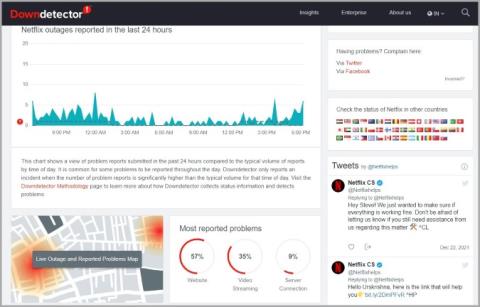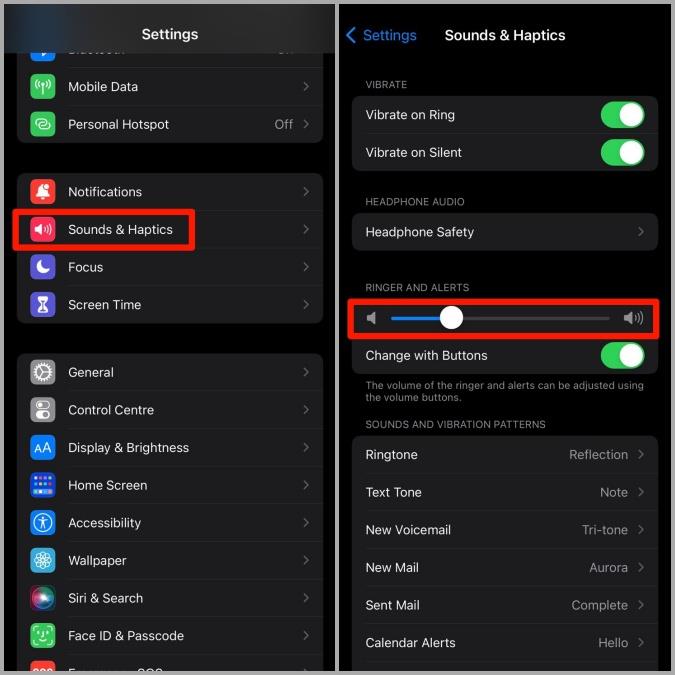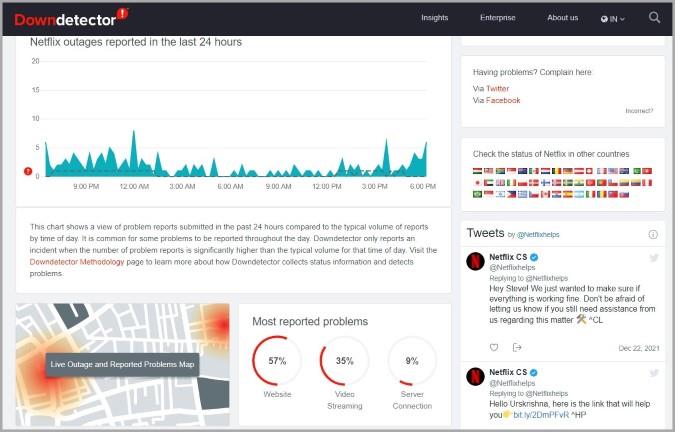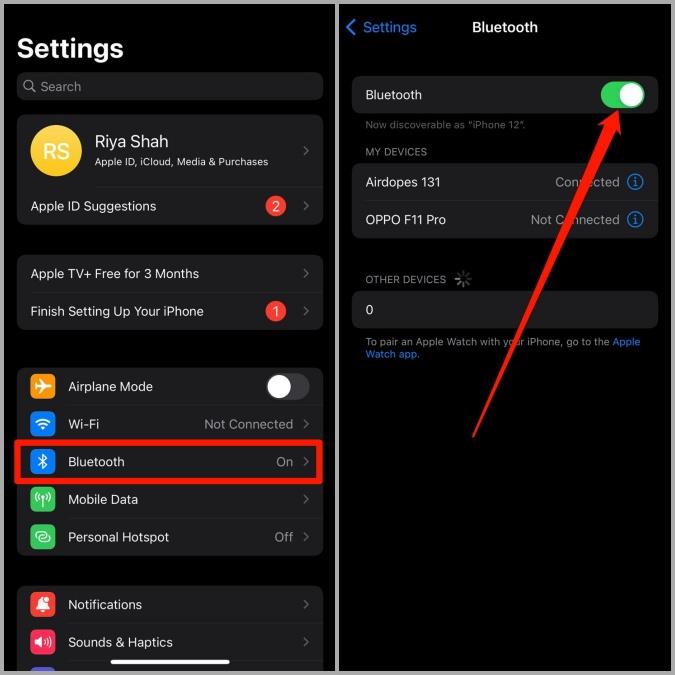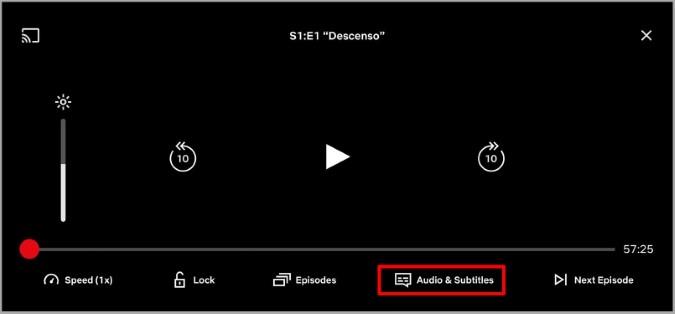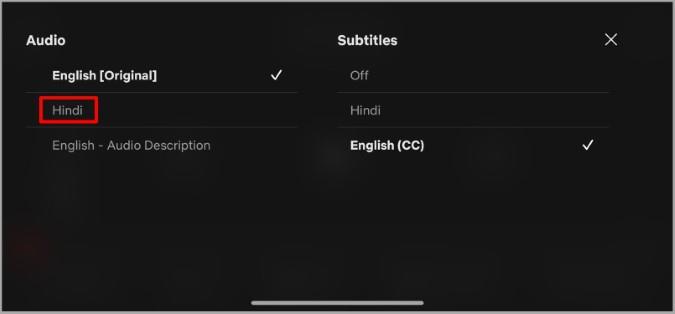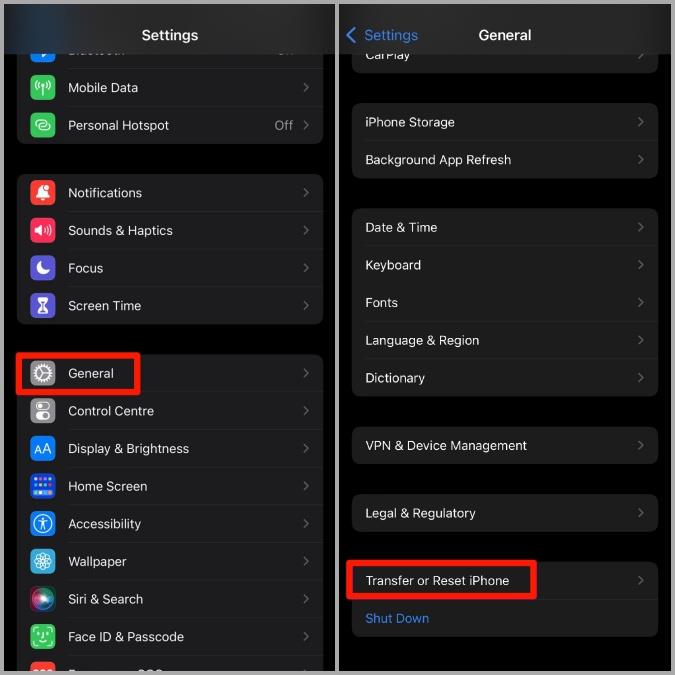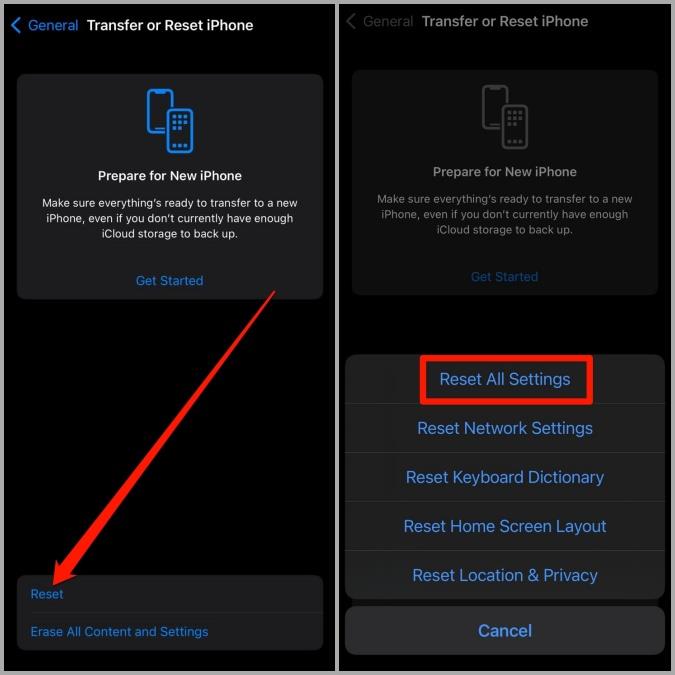Netflix ได้เติบโตขึ้นเป็นหนึ่งในบริการสตรีมมิ่งวิดีโอที่ประสบความสำเร็จมากที่สุดในโลก และนั่นเป็นสาเหตุหลักมาจากคุณภาพของเนื้อหาที่นำเสนอ แต่ประสบการณ์ของคุณในขณะที่ดูเนื้อหานั้นอาจประสบปัญหาในบางครั้ง โดยเฉพาะอย่างยิ่งเมื่อคุณพบปัญหาเกี่ยวกับเสียงบ่อยครั้งในแอป นั่นคือสิ่งที่ผู้ใช้ iOS หลายคนบ่นถึง หากคุณรู้สึกกังวลกับการขาดเสียงในแอป Netflix บน iPhone แสดงว่าคุณมาถูกที่แล้ว เราได้รวบรวมรายการวิธีแก้ไขปัญหาที่จะช่วยคุณแก้ไขข้อผิดพลาดไม่มีเสียงใน Netflix บน iPhone งั้นมาเริ่มกันเลยดีกว่า
อ่านเพิ่มเติม: วิธีตั้งค่าการควบคุมโดยผู้ปกครองใน Netflix
1. ตรวจสอบการตั้งค่าระดับเสียง
แนวทางแรกของคุณคือต้องตรวจสอบให้แน่ใจว่าไม่ได้ตั้งระดับเสียงไว้ที่ระดับต่ำสุด อาจฟังดูชัดเจน แต่ก็คุ้มค่าที่จะลองดู ในการทำเช่นนั้น ให้เปิดการตั้งค่าแล้วไปที่Sounds & Haptics ใต้ Ringer and Alerts ให้ลากแถบเลื่อนไปทางขวาเพื่อเพิ่มระดับเสียง
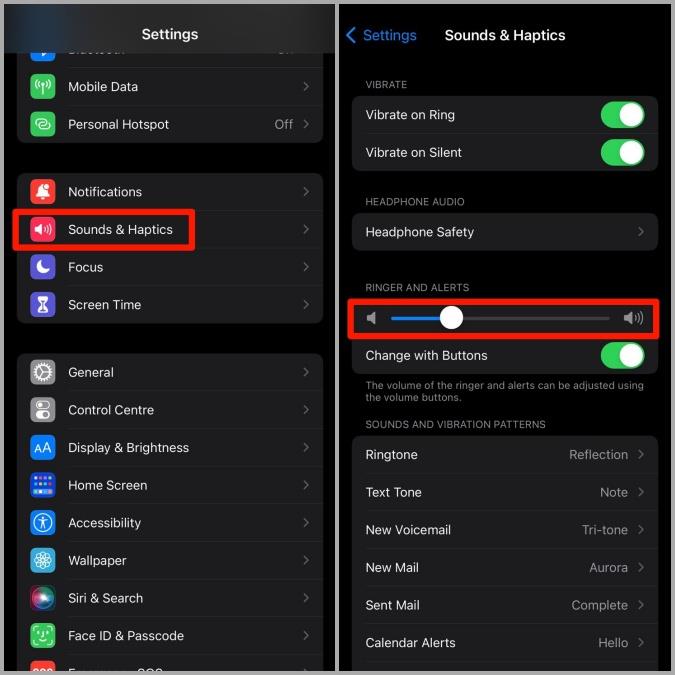
2. ทำความสะอาดลำโพง
ต่อไป คุณสามารถลองทำความสะอาดลำโพงของ iPhone สิ่งสกปรกและเศษซากที่ติดอยู่ในลำโพงของ iPhone อาจทำให้ iPhone มีปัญหาด้านเสียงหรือเสียงเบาได้ Apple แนะนำให้คุณถอดเคส ใช้แปรงขนอ่อน และลองทำความสะอาดตาข่ายของลำโพงบน iPhone
3. รีสตาร์ท iPhone ของคุณ
หากปัญหายังคงอยู่ คุณสามารถลองรีบูต iPhone ของคุณ นี่เป็นเทคนิคการแก้ปัญหาแบบคลาสสิกที่จะดูแลข้อบกพร่องเล็กน้อยและกระบวนการพื้นหลังที่รับผิดชอบต่อปัญหาเสียงใน Netflix บน iPhone ดังนั้น คุณสามารถลองทำสิ่งนี้ก่อนที่จะไปยังวิธีแก้ไขปัญหาอื่นๆ ในรายการนี้
4. ตรวจสอบเครื่องตรวจจับ
ไม่ใช่เรื่องแปลกที่บริการต่างๆ เช่น Netflix, Instagram, YouTube และอื่นๆ จะมีการหยุดทำงาน โชคดีที่เว็บไซต์อย่าง Downdetector สามารถช่วยคุณตรวจสอบว่ามีการหยุดให้บริการหรือไม่ ไปที่เว็บไซต์ Downdetectorเพื่อดูว่าคนอื่นประสบปัญหาเดียวกันกับแอป iPhone ของ Netflix หรือไม่
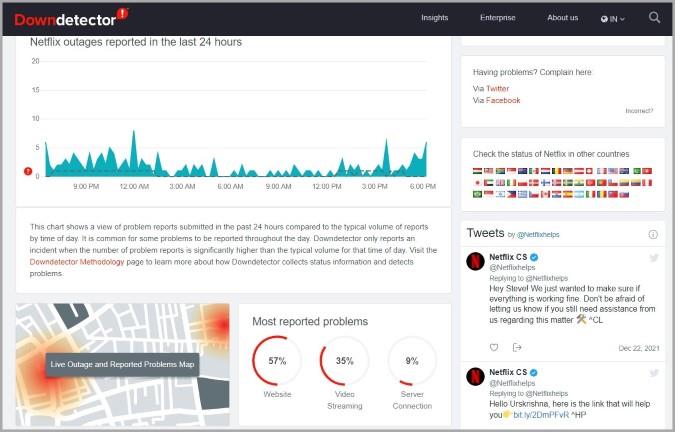
5. ปิด Bluetooth
หากคุณเปิดใช้งาน Bluetooth บน iPhone ของคุณ เสียงอาจออกมาจากอุปกรณ์ไร้สายที่เชื่อมต่ออยู่ตัวใดตัวหนึ่ง เพื่อหลีกเลี่ยงปัญหานี้ ตรวจสอบให้แน่ใจว่าการเชื่อมต่อ Bluetooth ของคุณปิดอยู่
หากต้องการปิดบลูทูธบน iPhone ให้เปิด แอป การตั้งค่าแล้วแตะบลูทูธ ตอนนี้สลับปิดสวิตช์ข้าง Bluetooth
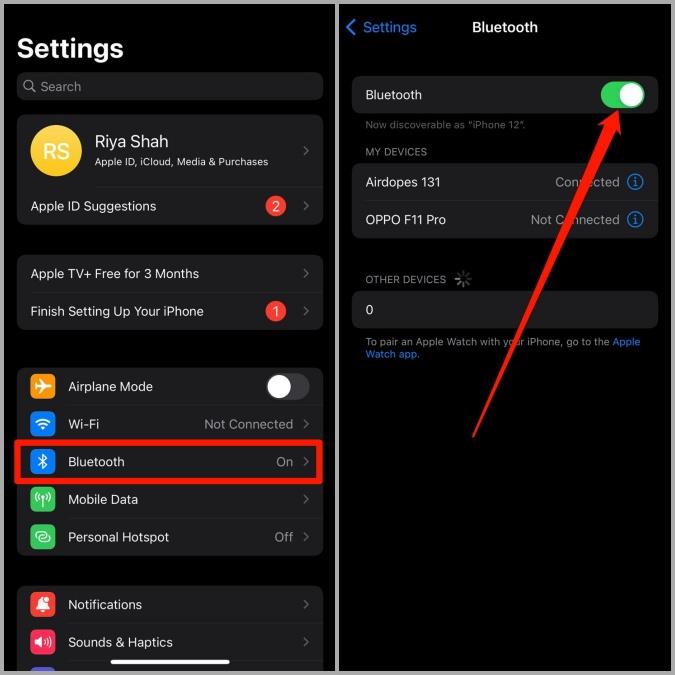
6. เปลี่ยนสตรีมเสียง
ถัดไป คุณสามารถลองเปลี่ยนสตรีมเสียงบน Netflix ได้ เป็นไปได้ว่าเนื้อหาบางเรื่องของ Netflix ประสบปัญหาขณะสตรีม ดังนั้น คุณสามารถลองเปลี่ยนไปใช้สตรีมเสียงอื่นเพื่อดูว่าจะช่วยได้หรือไม่
1.ในโปรแกรมเล่นวิดีโอของ Netflix ให้แตะ " เสียงและคำบรรยาย "
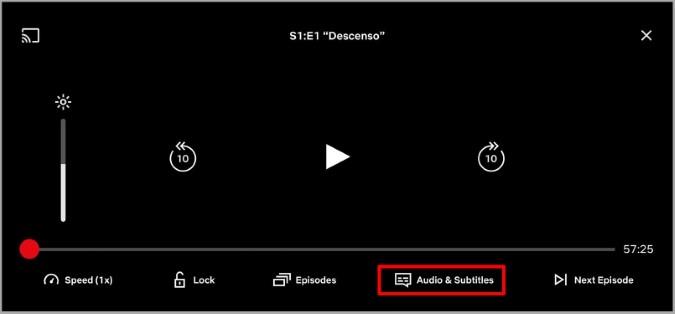
2.ตอนนี้ เลือกสตรีมเสียงอื่นจากที่นี่
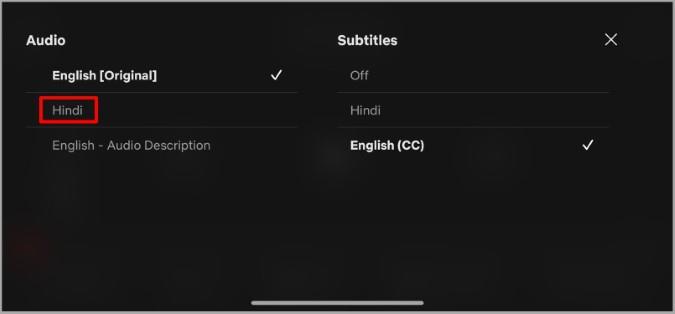
ตอนนี้ไปข้างหน้าและดูว่าเสียงทำงานหรือไม่ หากใช้งานได้ ปัญหาอาจอยู่ที่จุดสิ้นสุดของ Netflix แทนที่จะเป็น iPhone ของคุณ
7. อัปเดต Netflix
บางครั้งการอัปเดตแอปอาจผิดพลาดได้ หากปัญหาเสียงไม่ทำงานในแอป Netflix เกิดจากข้อบกพร่องในแอป ก็ไม่ควรใช้เวลานานก่อนที่นักพัฒนาซอฟต์แวร์จะตรวจพบและแก้ไขปัญหา ดังนั้น ขอแนะนำให้คุณอัปเดตแอป Netflix เป็นเวอร์ชันล่าสุดที่มีให้
8. ติดตั้ง Netflix ใหม่
หากการอัปเดตแอปไม่ทำงาน คุณสามารถลองถอนการติดตั้งและติดตั้งแอป Netflixใหม่ การดำเนินการนี้จะช่วยล้างข้อมูลแอปเก่าและแก้ไขปัญหาที่เกี่ยวข้องกับแอปทั้งหมด
9. รีเซ็ต iPhone ของคุณ
สุดท้าย หากไม่ได้ผล คุณสามารถลองรีเซ็ต iPhone เป็นทางเลือกสุดท้าย การดำเนินการนี้จะรีเซ็ตค่ากำหนดการตั้งค่าทั้งหมดของคุณเป็นค่าเริ่มต้นและอาจแก้ไขปัญหาได้ นี่คือวิธีการทำ
1.เปิด แอป การตั้งค่าบน iPhone ของคุณและไปที่ทั่วไป แตะที่โอน หรือรีเซ็ต iPhone
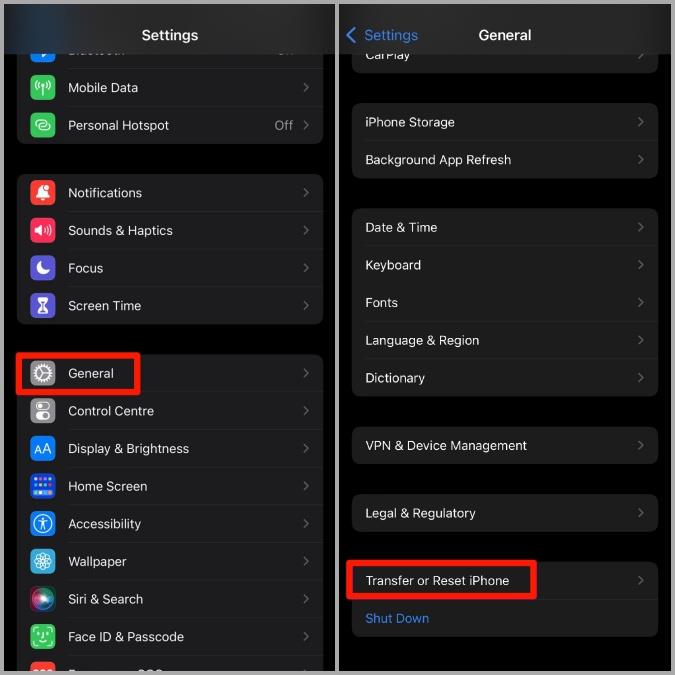
2.จากนั้นแตะที่รีเซ็ตและเลือกรีเซ็ตการตั้งค่าทั้งหมดจากเมนูผลลัพธ์
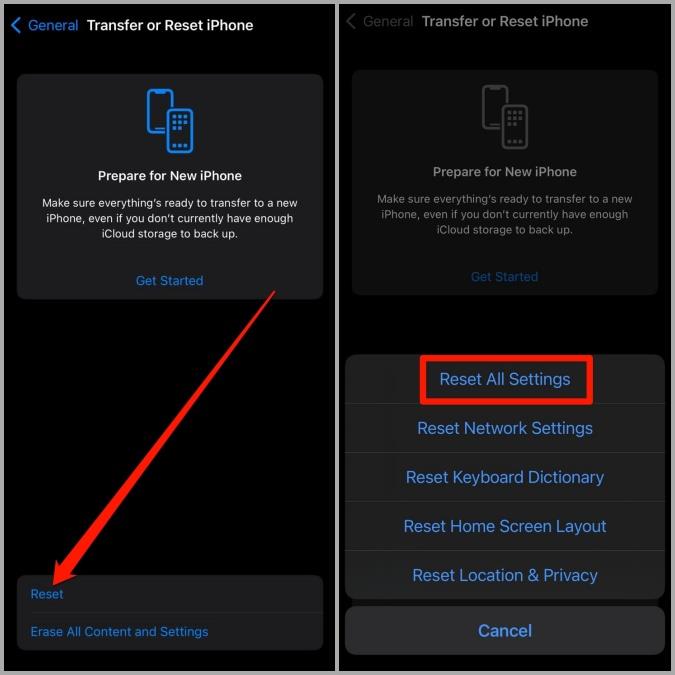
คุณจะถูกขอให้ป้อนรหัสผ่านของคุณ เมื่อตรวจสอบแล้ว คุณสามารถเริ่มกระบวนการกู้คืนได้ คุณสามารถเลือกที่จะเก็บหรือลบข้อมูลทั้งหมดของคุณในขณะที่รีเซ็ต iPhone ของคุณ
สรุป: ไม่มีเสียงใน Netflix บน iPhone
ปัญหาเสียงที่เลวร้ายที่สุด ไม่มีอะไรน่ารำคาญไปกว่าการขอทานปัญหาเสียงดังกล่าวในยามว่างของคุณ หวังว่าวิธีแก้ปัญหาข้างต้นจะช่วยให้คุณได้เสียงกลับคืนมาบน Netflix บน iPhone ของคุณ และคุณกลับมารับชมรายการและภาพยนตร์ที่คุณโปรดปรานได้อีกครั้ง
อ่านเพิ่มเติม: วิธียกเลิก Netflix บนแอพ